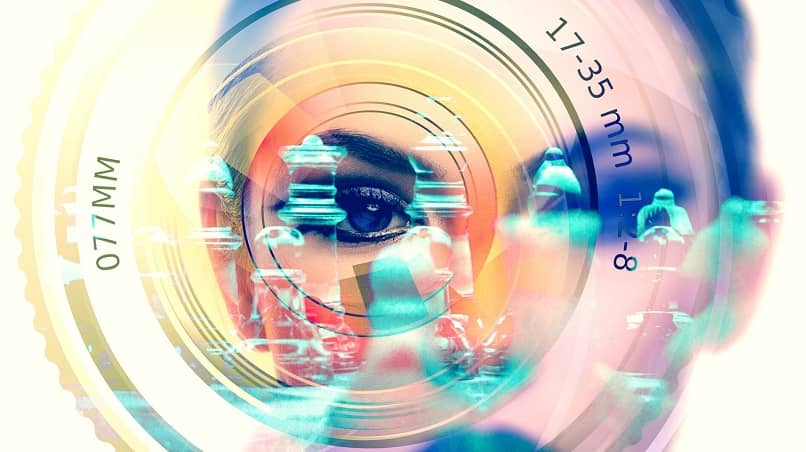
Przynajmniej raz zdarzyło nam się, że chcemy wysłać zdjęcie pocztą lub za pośrednictwem jednej z platform społecznościowych. Co się dzieje? Nie możemy go wysłać z powodu pliku bardzo wysoka rozdzielczość lub duży rozmiar pliku.
Prawie wszystkie platformy mają maksymalny limit wagi przy przesyłaniu plików. Ponieważ rozumiemy Twój problem, znajdujemy i oferujemy rozwiązanie. Również dzisiaj pokażemy, jak to zrobić Zmień rozmiar obrazy bez utraty jakości tego samego i online.
W innych przypadkach obraz składa się z bardzo małej rozdzielczości, przez co trudno jest rozróżnić rodzaj zdjęcia. Albo dlatego, że obraz jest stary i musisz go przywrócić, jest złej jakości lub ma dużą wartość sentymentalną, szukasz powiększyć go do wyższej rozdzielczości, ale bez utraty jakości.
Czy można zmienić rozmiar małych obrazów?
Nie jest to łatwe do osiągnięcia, ponieważ zawsze zmieniając rozmiar obrazu z małego na duży obraz zostanie utracony lub jego kompozycja zostanie zmieniona (w większości przypadków w sposób negatywny).
Jednak obecnie opracowano różne narzędzia i aplikacje (takie jak Photoshop), które dają nam możliwość zmiany rozmiaru i powiększenia obrazu przy zachowaniu jakości.
Chociaż prawdopodobnie nie robią tego w 100%, bardzo dobrze wykonują swoją pracę. W większości przypadków utrata jakości jest ledwo zauważalna. Nawet w niektórych z nich narzędzia online możesz zauważyć, że obraz się poprawił.
Należy zauważyć, że obecnie istnieją również narzędzia do zmiany rozmiaru obrazów w trybie offline. Chociaż mogą nie działać w taki sam sposób, jak narzędzia internetowe.
Platformy internetowe do zmiany rozmiaru obrazów
Aby uzyskać dostęp do tych narzędzi zmień wymiary Ze zdjęć wystarczy tylko wyszukiwanie w Google, a ta wyszukiwarka zaoferuje różne platformy, które oferują te usługi.
Pomiędzy stronie internetowej które pozwalają na zmianę rozmiaru obrazów (akceptowanie praktycznie wszystkich typów formatów) to: resizeyourimage.com, picrezise.com, iloveimg.com i resizeimage.net.
Jak zmienić rozmiar obrazów?
Proces modyfikacji wymiarów obrazów jest bardzo prosty. Na ich platformach można zobaczyć przycisk z opcją „Zbadać„,”Załaduj obrazek„Lub”Wybierz plik”. Kliknij go, aby uzyskać dostęp do przeglądarki i znaleźć obraz, którego rozmiar chcesz zmienić.
Należy wspomnieć, że zamierzasz zmienić rozmiar jednego lub kilku obrazów jednocześnie, Te obrazy muszą być przechowywane na komputerze lub smartfonie. Jeśli obraz, którego rozmiar chcesz zmienić, znajduje się w witrynie internetowej, musisz go najpierw pobrać. Jeśli obrazu nie ma na Twoim urządzeniu, narzędzie internetowe nie będzie miało dostępu do obrazu, który chcesz zmodyfikować.
Edytuj obrazy
W szczególności każde narzędzie (offline lub online) ma swoje własne Edytor Imagen charakterystyczne, z różnymi sposobami i opcjami modyfikowania obrazów. W niektórych konieczne jest kliknięcie i przeciągnięcie pola lub po prostu użycie suwaka, aby zmodyfikować ostateczną skalę.
W ten sam sposób możesz się spotkać panele edycji inny, gdzie można ustawić dokładne pomiary wymiarów obrazów.
Regulacja poziomu kompresji
Niektóre z tych narzędzi internetowych pozwalają na samodzielne skonfigurowanie stopnia kompresji obrazu. Dotyczy to głównie obrazów o wysokiej rozdzielczości i rozmiarze. Jeśli spróbujesz za bardzo skompresować obraz, z pewnością jego rozmiar zostanie zmniejszony. Niemniej jednak, Twoja jakość też.
Chociaż nie wszystkie portale internetowe mają to narzędzienajlepiej na to liczyć. Skonfiguruj go według własnych upodobań i zaakceptuj poziom kompresji.
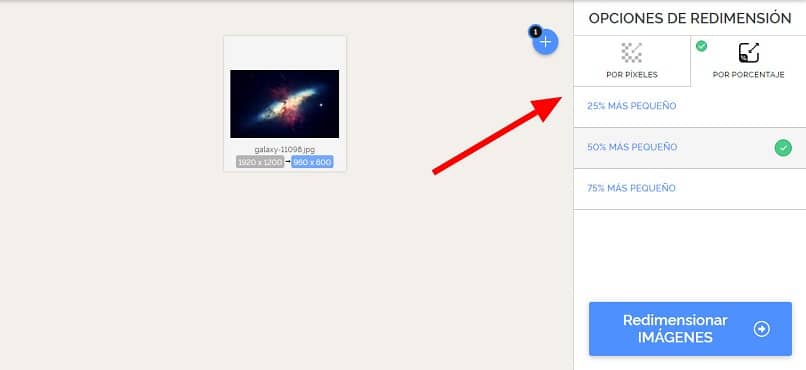
Po skonfigurowaniu nowe wymiary z obrazu, możesz przystąpić do pobierania obrazu. Platforma wyświetli przycisk wskazujący na przejście lub pobranie nowego obrazu. Możesz także wyświetlić podgląd nowego obrazu o zmienionym rozmiarze.
Pobierz nowy obraz
Podczas pobierania obrazu zaleca się zapisanie go bez zastępowania oryginalnego pliku. Jeśli z jakiegoś powodu nie jesteś zadowolony z wprowadzonych zmian, możesz pozbyć się nowego zdjęcia i zachować oryginał. W ten sposób możesz powtarzać ten proces w kółko, aż uzyskasz oczekiwane rezultaty.

